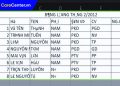Loa nghe gọi trên iPhone đóng vai trò quan trọng trong việc thực hiện cuộc gọi, nghe nhạc, xem video và sử dụng trợ lý ảo Siri. Tuy nhiên, có không ít trường hợp người dùng gặp phải tình trạng loa bị nhỏ, rè hoặc thậm chí không phát ra âm thanh khi nghe gọi. Điều này gây bất tiện trong quá trình liên lạc và trải nghiệm sử dụng thiết bị. Bài viết dưới đây Care Center sẽ hướng dẫn bạn chi tiết từng bước để xử lý sự cố iPhone bị lỗi loa nghe gọi một cách dễ dàng, cùng tham khảo nhé!
Xem nhanh
Tình trạng iPhone bị lỗi loa nghe gọi
Lỗi loa nghe gọi trên iPhone là tình trạng loa thoại của thiết bị không hoạt động đúng cách khi thực hiện hoặc nhận cuộc gọi. Điều này có thể khiến bạn không nghe thấy âm thanh từ đầu dây bên kia hoặc âm thanh bị nhỏ, rè, méo tiếng. Một số dấu hiệu phổ biến của lỗi này gồm:

- Không nghe thấy âm thanh từ loa thoại khi gọi điện, dù đã tăng âm lượng hết mức.
- Âm thanh nhỏ, rè, méo tiếng hoặc bị chập chờn, nghe không rõ giọng nói từ đầu dây bên kia.
- Bật loa ngoài nhưng vẫn không có tiếng hoặc âm thanh bị gián đoạn, lúc có lúc không.
- Mất âm thanh hoàn toàn trên iPhone, không chỉ khi gọi điện mà còn khi nghe nhạc, xem video, nhận thông báo.
- iPhone bị kẹt ở chế độ tai nghe (Headphone Mode), dù không cắm tai nghe vẫn hiển thị biểu tượng headphone.
- Âm thanh bị gián đoạn khi gọi điện, lúc nghe được, lúc không hoặc âm thanh bị đứt quãng.
- Cắm tai nghe thì có tiếng, rút ra thì loa không hoạt động.
Nguyên nhân iPhone bị lỗi loa nghe gọi
Xác định nguyên nhân trước khi sửa chữa giúp tìm đúng cách khắc phục, tránh sửa sai làm tình trạng tệ hơn. Nếu không biết rõ nguyên nhân, có thể tốn thời gian, chi phí và làm hỏng thêm các bộ phận khác. Dưới đây là các nguyên nhân khiến iPhone bị lỗi loa nghe gọi:
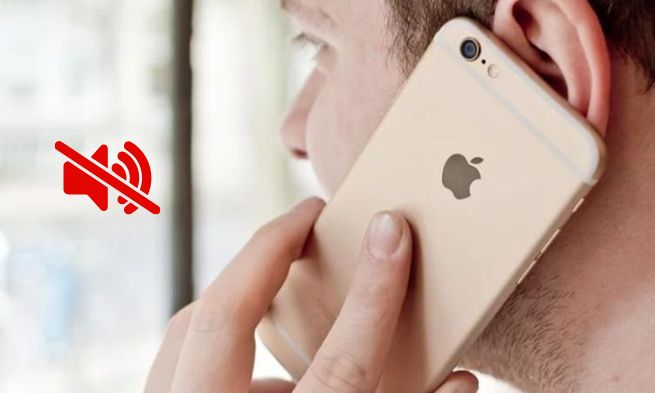
- Bụi bẩn hoặc dị vật bám vào loa thoại: Bụi hoặc vật cản có thể khiến âm thanh nhỏ, rè hoặc mất tiếng. Nếu loa bị nghẹt, chất lượng âm thanh sẽ giảm đáng kể.
- Lỗi phần mềm hoặc xung đột hệ thống: iOS hoặc ứng dụng bên thứ ba có thể gây lỗi âm thanh. Một số bản cập nhật iOS cũng có thể làm mất tiếng loa thoại.
- Chế độ tai nghe bị kẹt: iPhone có thể nhận nhầm đang cắm tai nghe dù không có thiết bị nào kết nối. Điều này khiến loa thoại không phát âm thanh khi gọi điện.
- Loa thoại hoặc IC âm thanh bị lỗi: Loa thoại có thể bị hỏng do va đập, sử dụng lâu ngày hoặc linh kiện xuống cấp. Nếu IC âm thanh bị lỗi, iPhone có thể mất hoàn toàn âm thanh.
- iPhone bị vào nước hoặc hơi ẩm: Nước có thể gây chập mạch, oxy hóa linh kiện và làm loa bị rè hoặc mất tiếng. Kể cả iPhone có khả năng chống nước, hơi ẩm lâu ngày vẫn có thể ảnh hưởng đến loa.
Cách khắc phục iPhone bị lỗi loa nghe gọi hiệu quả nhất
Kiểm tra và vệ sinh loa iPhone
Bụi bẩn bám trên loa có thể khiến âm thanh bị nhỏ hoặc méo tiếng. Hãy vệ sinh loa iPhone bằng cách:
- Dùng bàn chải mềm hoặc tăm bông để lau nhẹ nhàng phần lưới loa.
- Dùng khí nén hoặc băng dính để loại bỏ bụi bẩn bám bên trong loa.
- Nếu loa có nhiều bụi bẩn cứng đầu, bạn có thể dùng cồn isopropyl 90% (thấm nhẹ vào tăm bông) để lau sạch.
- Lưu ý, không sử dụng vật nhọn như kim hoặc ghim để chọc vào loa, vì có thể làm hỏng màng loa. Nếu loa bị dính nước, hãy tắt máy ngay và dùng gói hút ẩm để hút ẩm.

Kiểm tra chế độ tai nghe và Bluetooth
Nếu iPhone bị kẹt ở chế độ tai nghe, bạn có thể thử:
- Cắm và rút tai nghe nhiều lần để kiểm tra xem iPhone có thoát khỏi chế độ tai nghe hay không.
- Vào Cài đặt > Bluetooth và tắt kết nối Bluetooth để đảm bảo iPhone không kết nối với thiết bị âm thanh khác.
- Khởi động lại iPhone để kiểm tra lại âm thanh.

Kiểm tra âm lượng và cài đặt âm thanh
- Vào Cài đặt > Âm thanh & Cảm ứng để đảm bảo âm lượng không bị tắt.
- Kiểm tra Không làm phiền hoặc Chế độ im lặng có đang bật hay không.
- Khi thực hiện cuộc gọi, hãy thử bật Chế độ loa ngoài bằng cách nhấn vào biểu tượng loa trên màn hình.
Khởi động lại iPhone
Nếu loa bị lỗi do xung đột phần mềm, bạn có thể thử khởi động lại thiết bị:
- Với iPhone có Face ID: Nhấn và giữ nút nguồn + nút giảm âm lượng, sau đó trượt để tắt nguồn.
- Với iPhone có nút Home: Nhấn giữ nút nguồn, sau đó trượt để tắt nguồn
- Chờ khoảng 30 giây rồi bật lại máy để kiểm tra âm thanh.

Cập nhật iOS mới nhất
Lỗi loa có thể xảy ra do lỗi phần mềm của hệ điều hành iOS. Hãy kiểm tra và cập nhật phiên bản iOS mới nhất bằng cách:
- Vào Cài đặt > Cài đặt chung > Cập nhật phần mềm.
- Nếu có bản cập nhật, hãy tải về và cài đặt.
- Lưu ý: Trước khi cập nhật, hãy sao lưu dữ liệu để tránh mất thông tin quan trọng.

Đặt lại cài đặt iPhone
Nếu các cách trên không hiệu quả, bạn có thể đặt lại iPhone về cài đặt gốc mà không làm mất dữ liệu cá nhân.
- Vào Cài đặt > Cài đặt chung > Chuyển hoặc đặt lại iPhone.
- Chọn Đặt lại > Đặt lại tất cả cài đặt.
- Cách này giúp đưa cài đặt âm thanh về mặc định mà không ảnh hưởng đến dữ liệu của bạn.

Mang đến trung tâm sửa chữa uy tín
Nếu bạn đã thử tất cả các cách trên nhưng loa iPhone vẫn không hoạt động, có thể phần cứng đã bị hỏng. Nếu iPhone bị lỗi phần cứng, hãy mang máy đến trung tâm sửa chữa iPhone uy tín để kiểm tra và thay thế loa hoặc IC âm thanh. Bạn có thể kiểm tra phần cứng như sau:
- Thử ghi âm: Mở ứng dụng Ghi âm, ghi lại một đoạn và phát lại để kiểm tra âm thanh.
- Thử gọi điện bằng loa ngoài: Nếu chỉ có loa trong bị hỏng, bạn vẫn có thể nghe bằng loa ngoài.

Lỗi loa nghe gọi trên iPhone có thể do nhiều nguyên nhân khác nhau, hãy thử lần lượt các cách khắc phục trên để kiểm tra và sửa lỗi. Trường hợp loa vẫn không hoạt động, hãy mang máy đến trung tâm sửa chữa chuyên nghiệp để kiểm tra nhé. Lưu ý không tháo lắp tại nhà khi bạn không có kinh nghiệm sửa chữa để tránh hư hỏng các bộ phận khác. Bạn có thể liên hệ hotline Carecenter.vn để được hỗ trợ nhanh nhất. Cảm ơn bạn đã theo dõi bài viết!
Đọc thêm:
- Cách khắc phục iPhone 11 Pro Max lỗi mic khi gọi video hiệu quả nhất
- Nguyên nhân loa iPhone bị hư 1 bên, cách để khắc phục
- Cách khắc phục lỗi không xác định vị trí trên iPhone hiệu quả nhất
Địa chỉ Trung tâm bảo hành Care Center
64 Bạch Đằng, P.14, Quận Bình Thạnh, Tp. HCM